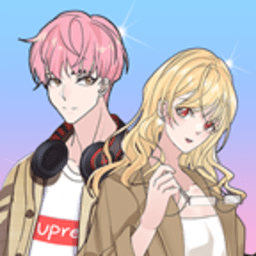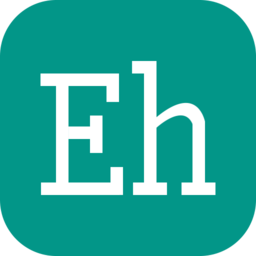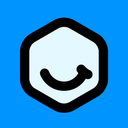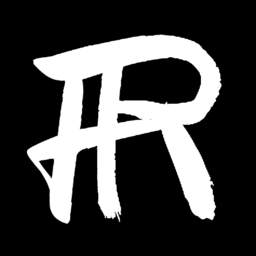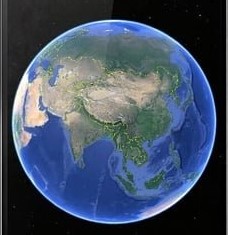如何在DOCX文档中轻松添加下一页
作者:佚名 来源:未知 时间:2024-10-31
在日常工作和学习中,我们经常需要使用Microsoft Word(.docx格式)来编辑文档。无论是撰写报告、制作简历,还是整理学习资料,有时我们需要在文档中增加新的一页,以便更好地组织内容。然而,对于新手来说,如何正确地增加下一页可能并不直观。本文将详细介绍在.docx文档中增加下一页的几种方法,帮助大家轻松掌握这一技能。

一、使用快捷键增加下一页
Microsoft Word提供了多种方法来增加新的一页,其中最简单的一种就是使用快捷键。这种方法适用于所有版本的Word,无论是Windows系统还是Mac系统。
1. 将光标放置在需要添加新页的位置。这通常是你希望新页开始的地方。
2. 按下“Ctrl+Enter”键(Windows系统)或“Command+Enter”键(Mac系统)。这将在光标所在位置插入一个分页符,从而创建一个新的页面。
使用快捷键的优点是操作简便快捷,尤其适合需要频繁添加新页的情况。
二、通过插入分页符增加下一页
除了使用快捷键,你还可以通过Word的菜单选项来插入分页符,从而增加新的一页。这种方法对于不熟悉快捷键的用户来说更加直观。
1. 同样,将光标放置在需要添加新页的位置。
2. 在Word的菜单栏中,找到“插入”选项卡。
3. 在“插入”选项卡中,找到“页面”部分,点击“分页”按钮。这将插入一个分页符,并在光标所在位置创建一个新的页面。
通过菜单选项插入分页符的方法同样适用于所有版本的Word,且操作相对简单明了。
三、使用分节符增加下一页
除了分页符,Word还提供了分节符的选项,用于在文档中创建不同的节。虽然分节符主要用于更改页面布局、页眉和页脚等设置,但它同样可以用来增加新的一页。
1. 将光标放置在需要添加新页的位置。
2. 在Word的菜单栏中,找到“布局”或“页面布局”选项卡(不同版本的Word可能有所不同)。
3. 在“布局”或“页面布局”选项卡中,找到“分隔符”按钮。
4. 点击“分隔符”按钮后,会弹出一个下拉菜单。在这个菜单中,你可以选择不同类型的分节符,如“下一页”、“连续”、“偶数页”等。
5. 选择“下一页”分节符。这将插入一个分节符,并在光标所在位置创建一个新的页面。
需要注意的是,使用分节符增加新页时,可能会影响到文档的页面布局和页眉/页脚设置。因此,在使用分节符之前,请确保你了解这些潜在的影响。
四、通过页面设置增加下一页
在某些情况下,你可能希望通过调整页面设置来增加新的一页。例如,当你希望在新的一页上开始一个新的章节或部分时,可以通过设置不同的页面布局来实现。
1. 将光标放置在需要添加新页的位置。
2. 在Word的菜单栏中,找到“布局”或“页面布局”选项卡。
3. 在“布局”或“页面布局”选项卡中,找到“页面设置”部分。
4. 点击“页面设置”按钮(有时是一个小箭头图标),这将打开页面设置对话框。
5. 在页面设置对话框中,你可以调整纸张大小、边距、纸张方向等设置。然而,要增加新的一页,你需要通过调整这些设置来间接实现。例如,你可以设置一个新的节,并在该节中应用不同的页面布局。
6. 在“版式”选项卡中,你可以找到“节的起始位置”选项。选择“新建页”选项,这样每当开始一个新的节时,Word都会自动插入一个新页。
7. 点击“确定”按钮应用更改。
需要注意的是,通过页面设置增加新页的方法相对复杂,且可能会影响到整个文档的布局和格式。因此,在使用这种方法之前,请务必备份你的文档,并仔细考虑其潜在的影响。
五、通过复制和粘贴内容增加下一页
有时,你可能希望通过复制和粘贴现有内容来创建新的一页。这种方法虽然不如前几种方法直接,但在某些情况下可能更加灵活。
1. 选择你想要复制到新页的内容。
2. 使用“Ctrl+C”键(Windows系统)或“Command+C”键(Mac系统)复制所选内容。
3. 将光标移动到希望新页开始的位置。
4. 使用“Ctrl+V”键(Windows系统)或“Command+V”键(Mac系统)粘贴复制的内容。
5. 如果需要,你可以调整粘贴后内容的格式和布局。
通过复制和粘贴内容增加新页的方法适用于需要将现有内容重新组织到新页的情况。然而,这种方法可能会增加文档的冗余和复杂性,因此需要谨慎使用。
六、总结
- 上一篇: 揭秘!10018电话背后的真相是什么?
- 下一篇: 家常美味秘籍:如何清蒸鲜嫩丁桂鱼